Behebung von Controller-Fehlern auf dem Geräte-IDE-Ideport unter Windows 10
Viele Nutzer berichten von Problemen mit Controller-Fehlern unter Windows 10. Diese Fehler können verschiedene Ursachen haben, darunter Probleme mit der Stromversorgung oder der Hauptplatine. Insbesondere Controller-Fehler am IDE-Ideport können die Arbeit mit Windows 10 erheblich beeinträchtigen. Glücklicherweise gibt es eine Reihe von Lösungsansätzen, um diese Controller-Fehler zu beheben.
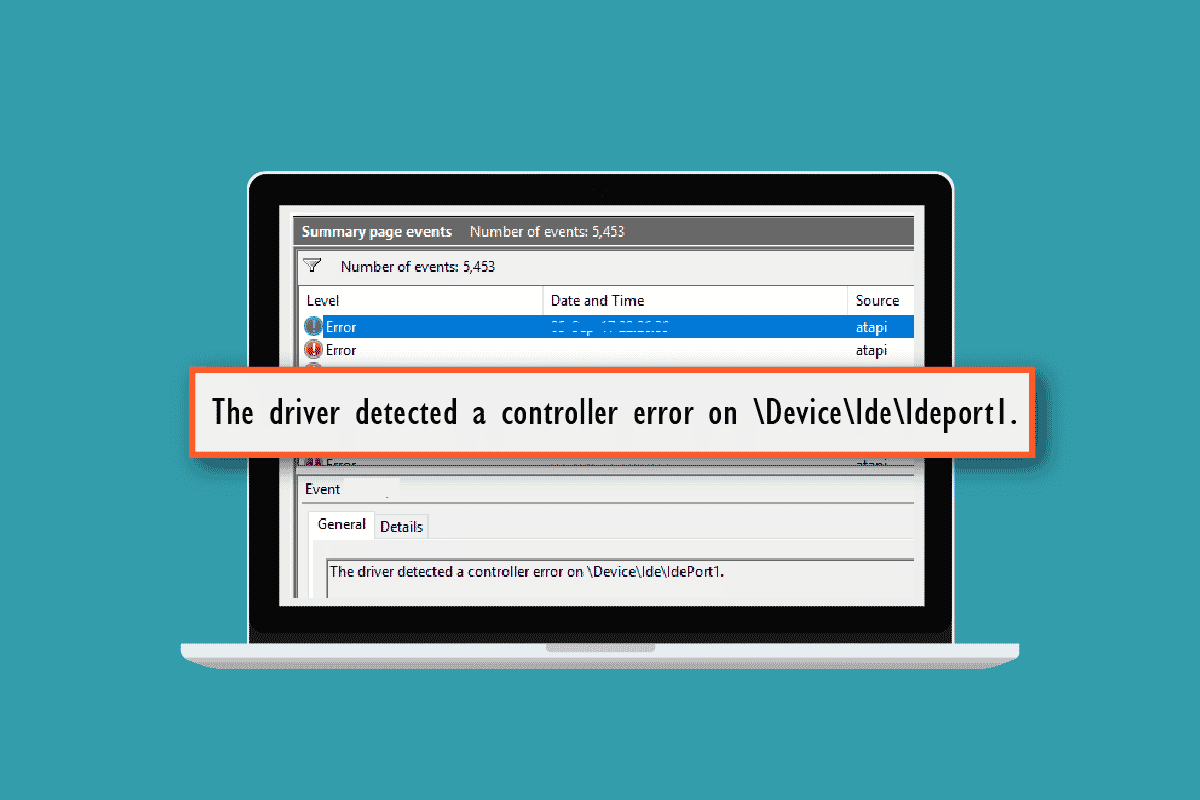
Mögliche Ursachen für Controller-Fehler unter Windows 10
Controller-Fehler können unter Windows 10 aus verschiedenen Gründen auftreten:
- Probleme mit der Stromzufuhr
- Falsch angeschlossene Geräte
- Probleme mit dem SATA-Kabel
- Fehlerhafte Systemupdates
- Veraltetes BIOS
Die nachfolgenden Anleitungen zeigen Ihnen verschiedene Methoden, um Controller-Fehler auf Ihrem Windows 10 System zu beheben.
Methode 1: Überprüfung des SMART-Status der Festplatte
Ein erster Schritt zur Fehlerbehebung sollte die Überprüfung des Zustands der Festplatte sein. Das SMART-Tool (Self-Monitoring, Analysis, and Reporting Technology) kann Ihnen helfen, potenzielle Probleme mit der Festplatte zu identifizieren. Sie können dieses Tool herunterladen und installieren, um den Status Ihrer Festplatte zu überprüfen. So gehen Sie vor:
- Öffnen Sie Ihren Webbrowser.
- Navigieren Sie zu crystalmark.info.
- Klicken Sie auf das Download-Menü.
- Wählen Sie unter der Standard Edition „INSTALLER (VISTA)“.
- Installieren Sie das Programm.
- Starten Sie Crystal Disk Info.
- Überprüfen Sie den „Gesundheitszustand“.
- Wenn der Status „Gut“ ist, liegt kein Problem mit der Festplatte vor.
- Bei einem schlechten Gesundheitszustand sollten Sie sich an den Hersteller wenden.




Methode 2: Überprüfung der Festplattenverbindung
Ein Controller-Fehler am IDE-Ideport kann auch durch eine fehlerhafte Kabelverbindung verursacht werden. Führen Sie folgende Schritte aus, um die Kabelverbindung zu überprüfen:
- Fahren Sie Ihren Computer herunter.
- Trennen Sie das Festplattenkabel.
- Warten Sie ein paar Minuten und schließen Sie das Kabel erneut an die Hauptplatine an.
- Starten Sie den Computer und überprüfen Sie, ob der Fehler behoben ist.


Methode 3: Aktualisieren von Gerätetreibern
Veraltete Treiber können zu diversen Problemen führen, einschließlich Controller-Fehlern am IDE-Ideport. Versuchen Sie daher, Ihre Gerätetreiber zu aktualisieren. Hier finden Sie eine Anleitung zur Aktualisierung von Grafiktreibern unter Windows 10.

Windows sucht automatisch nach Updates und installiert diese. Wenn ein veralteter Treiber die Ursache war, sollte der Fehler nun behoben sein. Falls nicht, fahren Sie mit der nächsten Methode fort.
Methode 4: Durchführung eines CHKDSK-Scans
Wenn der Controller-Fehler weiterhin besteht, führen Sie einen CHKDSK-Scan durch. Dieser Scan hilft, Probleme mit dem Dateisystem zu erkennen und zu beheben. Hier finden Sie eine Anleitung zur Fehlerüberprüfung der Festplatte mit CHKDSK.

Methode 5: Wechsel des SATA-Kabels
Ein defektes SATA-Kabel kann ebenfalls zu Controller-Fehlern führen. Versuchen Sie, die Festplatte an einen anderen Computer anzuschließen oder das SATA-Kabel auszutauschen.
Wichtig: Achten Sie beim Austausch des SATA-Kabels darauf, dass Sie es korrekt identifizieren. Verwechseln Sie es nicht mit anderen Kabeln auf der Hauptplatine.

Wenn das Problem durch den Austausch des Kabels nicht behoben wird, fahren Sie mit der nächsten Methode fort.
Methode 6: Aktualisierung des System-BIOS
Eine veraltete BIOS-Version kann eine weitere Ursache für Controller-Fehler sein. Aktualisieren Sie daher Ihr BIOS. Hier finden Sie eine Anleitung dazu, was BIOS ist und wie man es aktualisiert.

Methode 7: Durchführung einer Systemwiederherstellung
Bestimmte Systemänderungen können ebenfalls Controller-Fehler verursachen. Falls die vorherigen Methoden nicht geholfen haben, können Sie versuchen, Ihr System auf einen früheren Zustand zurückzusetzen. Hier erfahren Sie, wie Sie die Systemwiederherstellung unter Windows 10 durchführen.

Häufig gestellte Fragen (FAQs)
F1. Warum tritt unter Windows 10 ein Controller-Fehler auf?
Antw. Ein Controller-Fehler kann durch verschiedene Probleme verursacht werden, wie z.B. Systemfehler, Stromversorgungsprobleme oder Fehlfunktionen der Hauptplatine.
F2. Wie behebt man einen Controller-Fehler unter Windows 10?
Antw. Es gibt verschiedene Methoden zur Behebung von Controller-Fehlern, darunter das Aktualisieren von Treibern, das Ausführen von Systemscans und das Aktualisieren des Systems.
F3. Was ist IDE-Ideport?
Antw. IDE (Integrated Drive Electronics) ist eine Schnittstelle, die Hauptplatinen mit Festplattenlaufwerken verbindet.
Wir hoffen, dass diese Anleitung hilfreich war und Ihnen bei der Behebung des Controller-Fehlers geholfen hat. Teilen Sie uns gerne in den Kommentaren mit, welche Methode für Sie funktioniert hat. Auch für Fragen, Anregungen oder Vorschläge stehen wir Ihnen gerne zur Verfügung.